首先通过Windows设置卸载PWA应用,进入“设置-应用-已安装的应用”找到对应程序并卸载;其次可在控制面板中运行appwiz.cpl,于“程序和功能”列表卸载相关条目;还可通过Chrome浏览器访问chrome://apps页面,右键移除应用;最后为彻底清除残留,需手动删除AppData路径下的Web Applications文件夹内对应数据,并在注册表编辑器中搜索并删除相关键值。
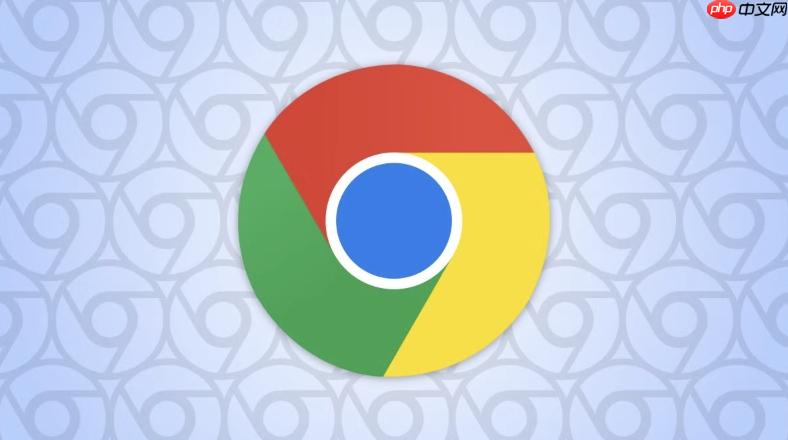
如果您在使用谷歌浏览器时安装了PWA应用,但希望将其从电脑系统中彻底移除,可能会发现仅通过浏览器操作无法完全卸载。以下是几种有效的卸载方法,可帮助您在Windows系统上清除已安装的PWA应用。
本文运行环境:联想ThinkPad X1 Carbon,Windows 11
现代版本的Chrome浏览器支持将PWA应用注册为系统级应用,因此可以通过Windows设置直接卸载,这种方式能确保应用从开始菜单和系统中被移除。
1、点击任务栏上的“开始”按钮,打开“设置”应用。
2、进入“应用”选项,然后选择“已安装的应用”。
3、在应用列表中找到您要卸载的PWA应用名称。
4、点击该应用右侧的三个点图标,在弹出的菜单中选择“卸载”。
5、确认卸载操作,等待系统完成移除过程。
控制面板是传统的程序管理工具,部分PWA应用仍会在此处注册,使用此方法可以覆盖更多旧版本或未完全迁移到新系统的应用实例。
1、按下 Win + R 键打开“运行”对话框。
2、输入 appwiz.cpl 并按回车,直接打开“程序和功能”界面。
3、在程序列表中查找与PWA应用相关的条目,通常以网站名称或“Chrome App”形式显示。
4、选中目标程序,点击顶部的“卸载”按钮执行移除操作。
5、根据提示完成卸载流程。
某些PWA应用可通过Chrome内置的扩展或应用管理页面进行卸载,尤其适用于未完全集成到系统的早期安装版本。
1、打开Google Chrome浏览器。
2、在地址栏输入 chrome://apps 并访问该页面。
3、在打开的应用网格中,找到您想要删除的PWA应用图标。
4、右键点击该图标,选择“从Chrome中移除”或类似选项。
5、确认操作,完成浏览器内的卸载步骤。
为确保PWA应用的所有数据被彻底清除,可手动检查并删除本地存储文件和注册表记录,防止残留配置影响后续使用。
1、打开文件资源管理器,导航至以下路径:C:\Users\您的用户名\AppData\Local\Google\Chrome\User Data\Default\Web Applications\。
2、查找与已卸载PWA应用同名的文件夹,并将其删除。
3、按 Win + R 输入 regedit 打开注册表编辑器。
4、备份注册表后,搜索与该PWA应用相关的键值(可依据应用URL或名称),找到后将其删除。
以上就是谷歌浏览器怎么把PWA应用从电脑上卸载_Chrome PWA应用卸载方法的详细内容,更多请关注php中文网其它相关文章!

谷歌浏览器Google Chrome是一款可让您更快速、轻松且安全地使用网络的浏览器。Google Chrome的设计超级简洁,使用起来得心应手。这里提供了谷歌浏览器纯净安装包,有需要的小伙伴快来保存下载体验吧!

Copyright 2014-2025 https://www.php.cn/ All Rights Reserved | php.cn | 湘ICP备2023035733号